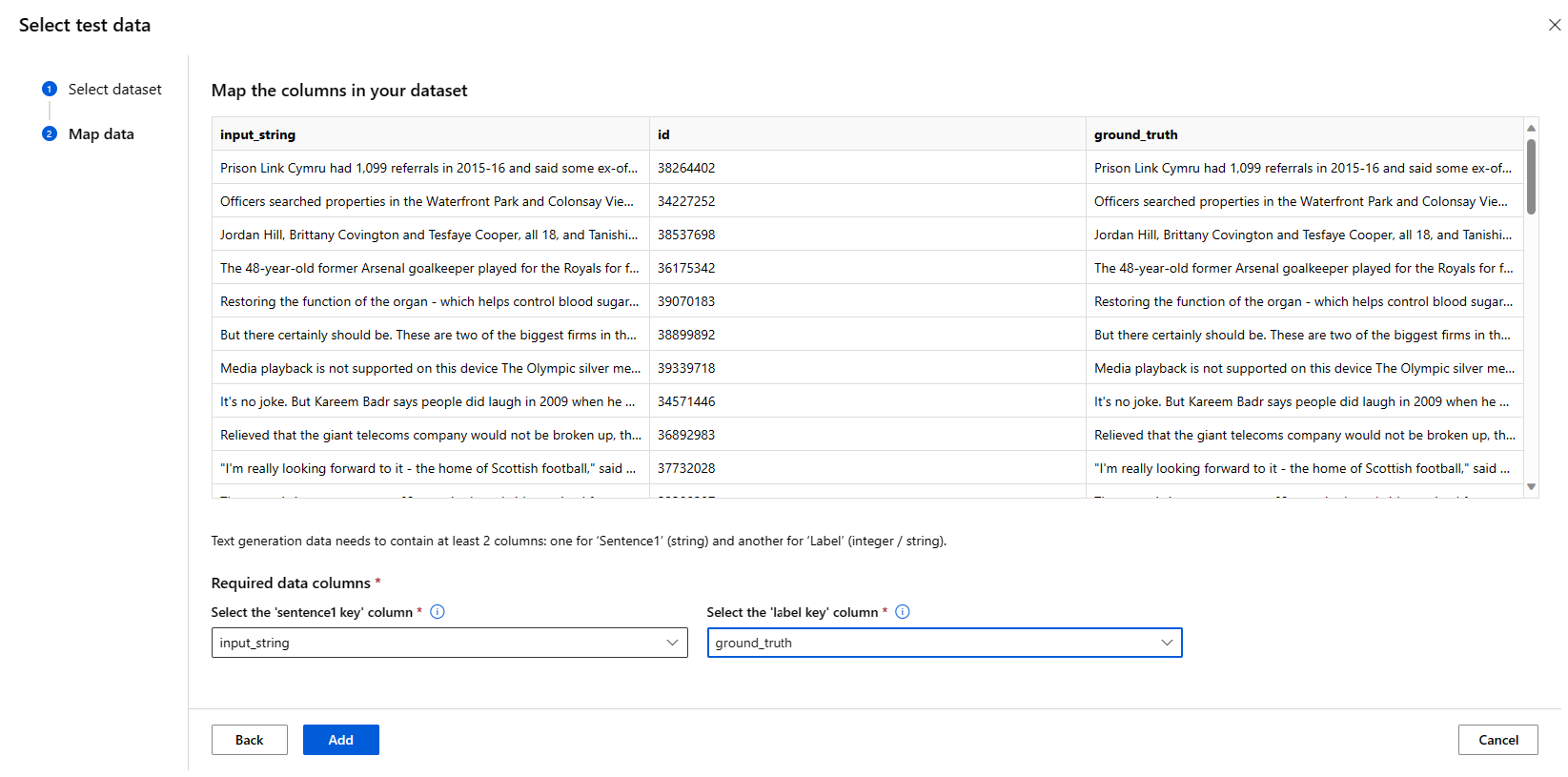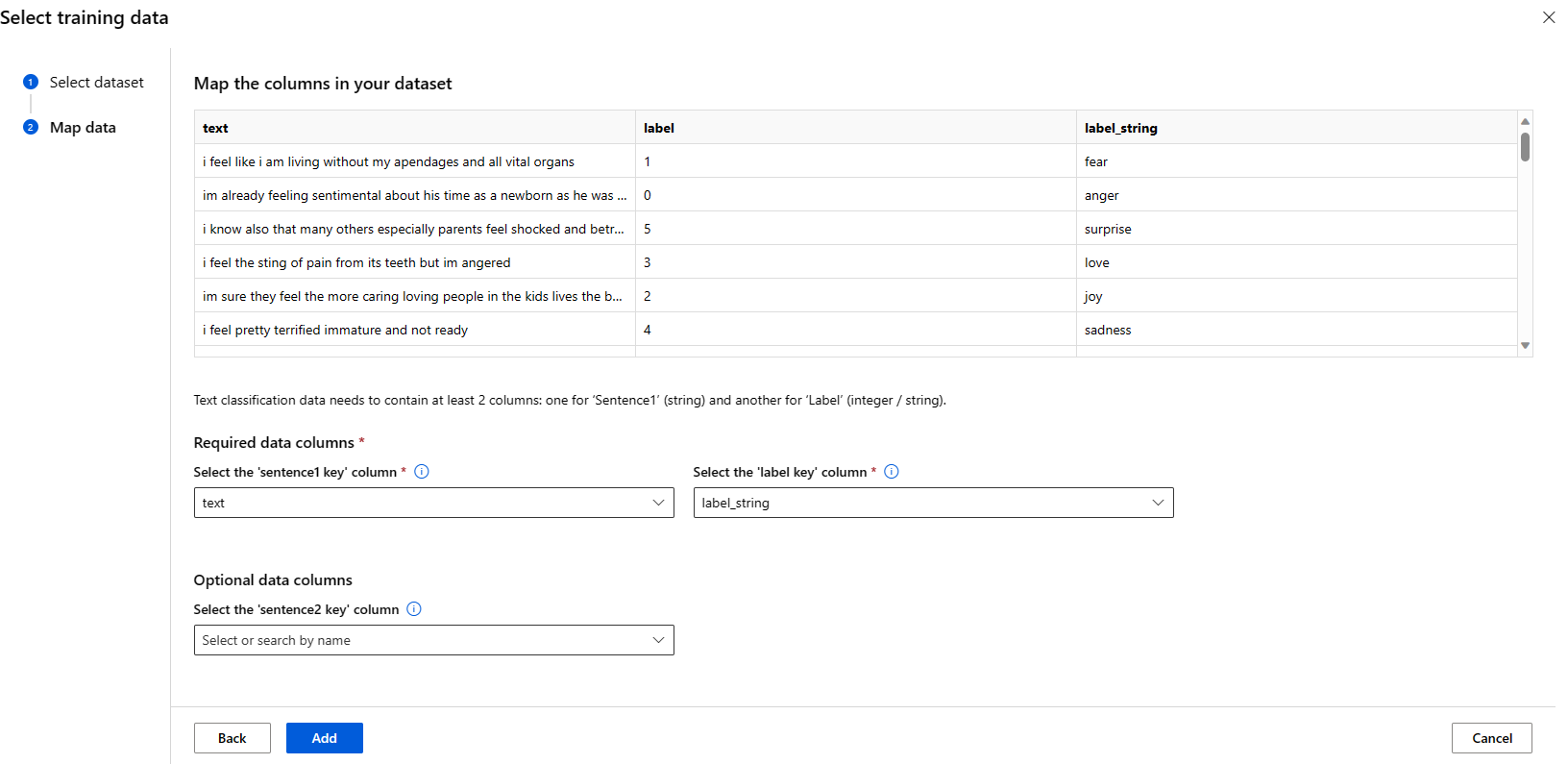Nota
El acceso a esta página requiere autorización. Puede intentar iniciar sesión o cambiar directorios.
El acceso a esta página requiere autorización. Puede intentar cambiar los directorios.
En este artículo, aprenderá a ajustar, evaluar e implementar modelos básicos en el catálogo de modelos.
Puede probar rápidamente cualquier modelo previamente entrenado mediante el formulario de inferencia de ejemplo en la tarjeta del modelo. Para ello, debe proporcionar su propia entrada de ejemplo para probar el resultado. Además, la tarjeta de modelo para cada modelo incluye una breve descripción del modelo y vínculos a ejemplos para la inferencia basada en código, ajuste y evaluación del modelo.
Cómo evaluar modelos de base con sus propios datos de prueba
Puede evaluar un modelo fundacional con el conjunto de datos de prueba mediante el formulario de Evaluación en la interfaz de usuario o mediante los ejemplos basados en código que se encuentran enlazados desde la tarjeta de modelo.
Evaluación mediante Studio
Invoque el formulario de evaluación de modelo seleccionando el botón Evaluar de la tarjeta de modelo para cualquier modelo de base.
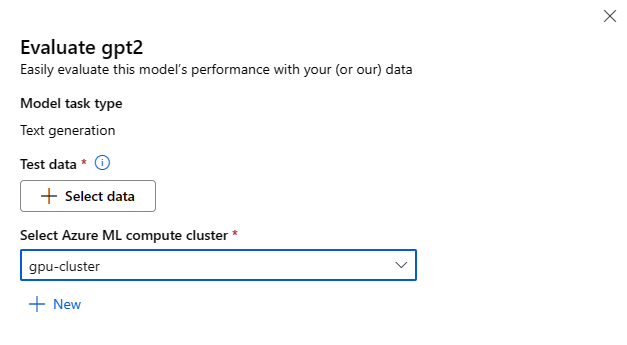
Puede evaluar cada modelo para la tarea de inferencia específica para la que se usa el modelo.
Datos de prueba:
- Introduzca los datos de prueba que desea usar para evaluar su modelo. Puede optar por cargar un archivo local (en formato JSONL) o seleccionar un conjunto de datos registrado existente en el área de trabajo.
- Una vez que haya seleccionado el conjunto de datos, debe asignar las columnas de los datos de entrada, en función del esquema necesario para la tarea. Por ejemplo, asigne los nombres de columna que corresponden a las claves "frase" y "etiqueta" para la clasificación de texto
Proceso:
Proporcione el clúster de proceso de Azure Machine Learning que desea usar para ajustar el modelo. La evaluación debe ejecutarse en el proceso de GPU. Asegúrese de que tiene suficiente cuota de proceso para las SKU de proceso que desea usar.
Seleccione Finalizar en el formulario de evaluación para enviar el trabajo de evaluación. Una vez completado el trabajo, puede ver las métricas de evaluación del modelo. En función de las métricas de evaluación, puede decidir si desea ajustar el modelo mediante sus propios datos de entrenamiento. Además, puede decidir si desea registrar el modelo e implementarlo en un punto de conexión.
Evaluar el uso de ejemplos basados en código
Para permitirle empezar a trabajar con la evaluación del modelo, se proporcionan ejemplos (tanto cuadernos de Python como ejemplos de la CLI) en el repositorio de Git ejemplos de evaluación en azureml-examples. Cada tarjeta de modelo también se vincula a ejemplos de evaluación para las tareas correspondientes
Cómo ajustar los modelos de base con sus propios datos de entrenamiento
Para mejorar el rendimiento del modelo en la carga de trabajo, es posible que desee ajustar un modelo de base mediante sus propios datos de entrenamiento. Puede ajustar fácilmente estos modelos de base mediante la configuración de ajuste en Studio o mediante los ejemplos basados en código vinculados desde la tarjeta del modelo.
Ajuste mediante el uso de Studio
Para invocar el formulario de configuración de ajuste, seleccione el botón Ajustar de la tarjeta del modelo para cualquier modelo de base.
Configuración de ajuste:
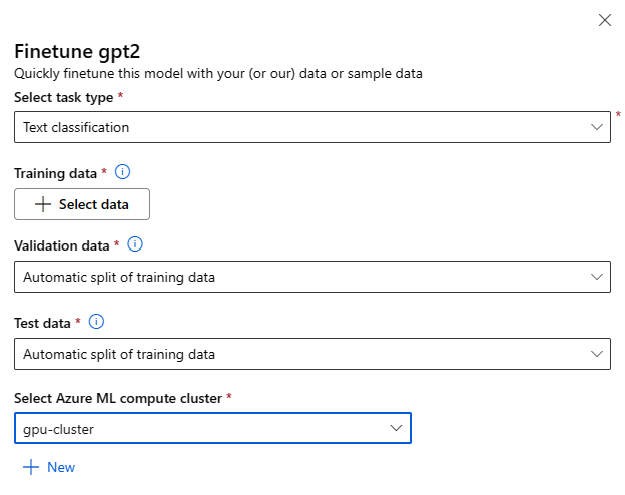
Tipo de tarea de ajuste
- Cada modelo entrenado previamente del catálogo de modelo se puede ajustar para un conjunto específico de tareas (por ejemplo: clasificación de texto, clasificación de token, respuesta a preguntas). Seleccione la tarea que desea usar en la lista desplegable.
Datos de aprendizaje
Introduzca los datos de entrenamiento que desea usar para ajustar el modelo. Puede optar por cargar un archivo local (en formato JSONL, CSV o TSV) o seleccionar un conjunto de datos registrado existente en el área de trabajo.
Una vez que seleccione el conjunto de datos, debe mapear las columnas de sus datos de entrada según el esquema necesario para la tarea. Por ejemplo: asigne los nombres de columna que corresponden a las claves "frase" y "etiqueta" para la clasificación de texto
- Datos de validación: introduzca los datos que desea usar para validar el modelo. Al seleccionar División automática se reserva una división automática de los datos de entrenamiento para la validación. Como alternativa, puede proporcionar un conjunto de datos de validación diferente.
- Datos de prueba: introduzca los datos de prueba que desea usar para evaluar el modelo de ajuste. Al seleccionar División automática se reserva una división automática de los datos de entrenamiento para la prueba.
- Proceso: proporcione el clúster de proceso de Azure Machine Learning que desea usar para ajustar el modelo. El ajuste debe ejecutarse en el proceso de GPU. Se recomienda usar una SKU de proceso con GPU A100 / V100 al ajustar. Asegúrese de que tiene suficiente cuota de proceso para las SKU de proceso que desea usar.
- Seleccione Finalizar en el formulario de ajuste para enviar el trabajo de ajuste. Una vez completado el trabajo, puede ver las métricas de evaluación del modelo ajustado. A continuación, puede registrar la salida del modelo ajustado mediante el trabajo de ajuste e implementar este modelo en un punto de conexión para la inferencia.
Ajuste mediante ejemplos basados en código
Actualmente, Azure Machine Learning admite modelos de ajuste para las siguientes tareas de lenguaje:
- Clasificación de textos
- Clasificación de tokens
- Respuesta a preguntas
- Resumen
- Traducción
Para permitir que los usuarios empiecen a trabajar rápidamente con el ajuste fino, hemos publicado ejemplos para cada tarea (cuadernos de Python y ejemplos de la interfaz de línea de comandos) en los ejemplos de ajuste fino del repositorio git azureml-examples. Cada tarjeta del modelo también se vincula a ejemplos de ajuste para tareas de ajuste compatibles.
Implementar modelos de base en puntos de conexión para la inferencia
Puede implementar modelos de base (tanto modelos previamente entrenados del catálogo de modelo como modelos ajustados, una vez registrados en su área de trabajo) en un punto de conexión que puede usarse luego para inferencias. Se admite la implementación tanto en implementaciones estándar como en computación gestionada. Puede implementar estos modelos mediante el asistente de interfaz de usuario de implementación o mediante los ejemplos basados en código vinculados desde la tarjeta del modelo.
Implementar mediante Studio
Para invocar el formulario Implementar interfaz de usuario, seleccione el botón Implementar en la tarjeta de modelo para cualquier modelo de base y seleccione la implementación estándar con Seguridad del contenido de Azure AI o Proceso administrado sin seguridad de contenido de Azure AI.
Configuración de implementación
Dado que el script de puntuación y el entorno se incluyen automáticamente con el modelo de base, solo es necesario especificar el SKU de máquina virtual que se va a utilizar, el número de instancias y el nombre del punto de conexión que se va a utilizar para la implementación.
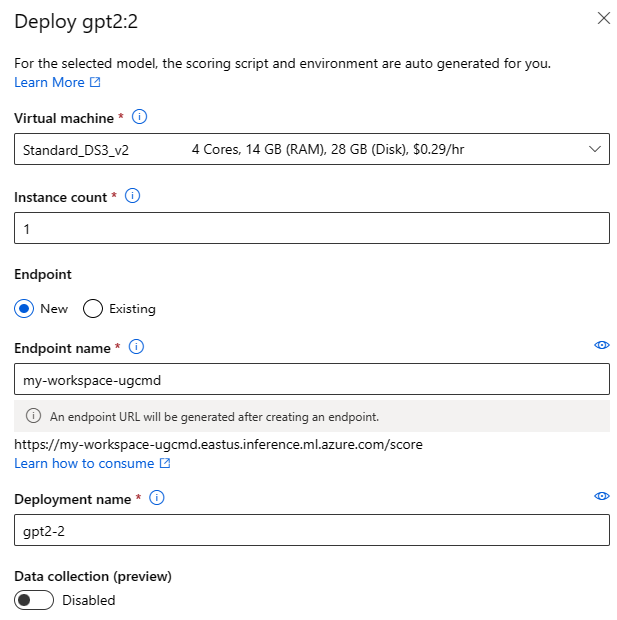
Cuota compartida
Si está implementando un modelo de Llama-2, Phi, Nemotron, Mistral, Dolly o Deci-DeciLM desde el catálogo de modelos pero no tiene suficiente cuota disponible para la implementación, Azure Machine Learning le permite usar cuota de un grupo de cuota compartida durante un tiempo limitado. Para más información sobre la cuota compartida, consulte Cuota compartida de Azure Machine Learning.
Implementar mediante ejemplos basados en código
Para permitirle empezar a trabajar rápidamente con la implementación y la inferencia, se proporcionan ejemplos en los ejemplos de inferencia en el repositorio git azureml-examples. Los ejemplos publicados incluyen cuadernos de Python y ejemplos de la CLI. Cada tarjeta de modelo también se vincula a ejemplos de inferencia para la inferencia en tiempo real y la inferencia por lotes.
Importar modelos de base
Si busca el catálogo de modelos y no encuentra el modelo de código abierto que necesita, puede importarlo desde Hugging Face en el área de trabajo de Azure Machine Learning. El botón Importar aparece en el catálogo de modelos solo cuando la búsqueda no devuelve ningún resultado.
Hugging Face es una biblioteca de código abierto para el procesamiento de lenguaje natural (NLP) que proporciona modelos previamente entrenados para tareas de NLP populares. Actualmente, se admite la importación de modelos para las tareas siguientes, siempre y cuando el modelo cumpla los requisitos enumerados en el Cuaderno de importación de modelos:
- relleno-máscara
- clasificación-tokens
- respuesta-a-preguntas
- resumen
- generación-texto
- clasificación-texto
- traducción
- clasificación-imágenes
- texto-a-imagen
Nota
Los modelos de Hugging Face están sujetos a términos de licencia de terceros disponibles en la página de detalles del modelo de Hugging Face. Es su responsabilidad cumplir los términos de licencia del modelo.
Cuando la búsqueda no devuelva ningún resultado, seleccione Importar cuaderno de modelos para usar el Cuaderno de importación de modelos.
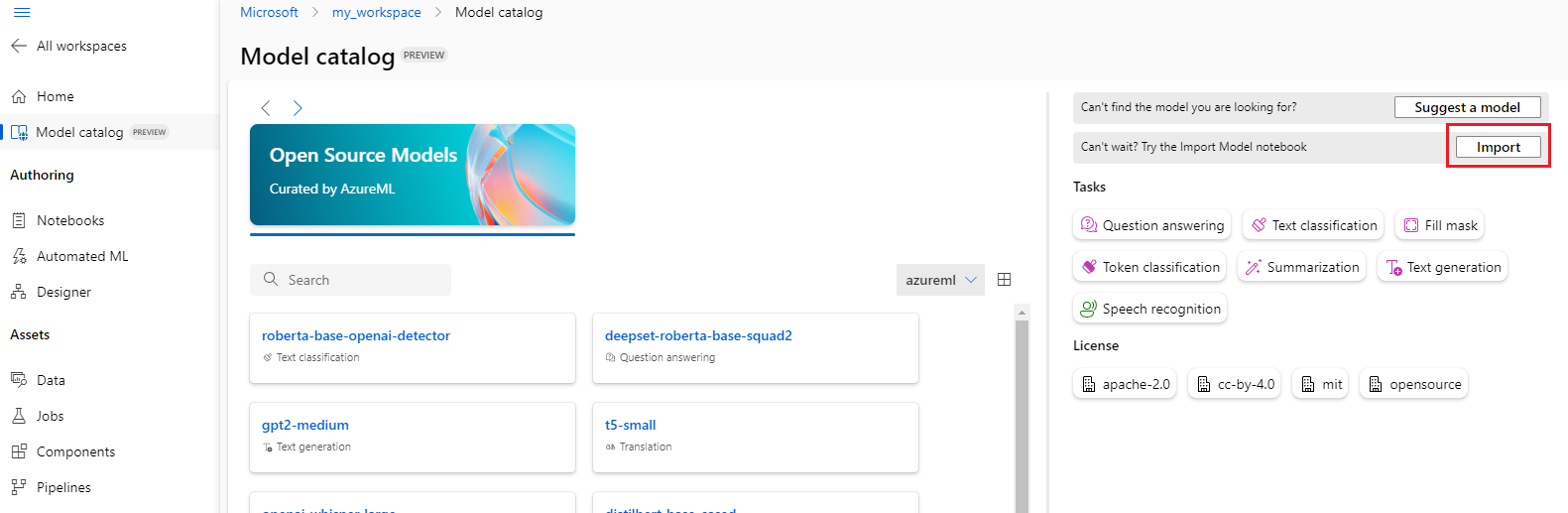
El cuaderno de importación de modelos también se incluye en el repositorio de git azureml-examples aquí.
Para importar el modelo, debe introducir en el MODEL_ID del modelo que desea importar de Hugging Face. Examine los modelos en el centro de Hugging Face e identifique el modelo que se va a importar. Asegúrese de que el tipo de tarea del modelo se encuentra entre los tipos de tareas admitidos. Copie el id. del modelo, que está disponible en el URI de la página o se puede copiar mediante el icono de copia situado junto al nombre del modelo. Asígnelo a la variable "MODEL_ID" en el cuaderno de importación de modelos. Por ejemplo:
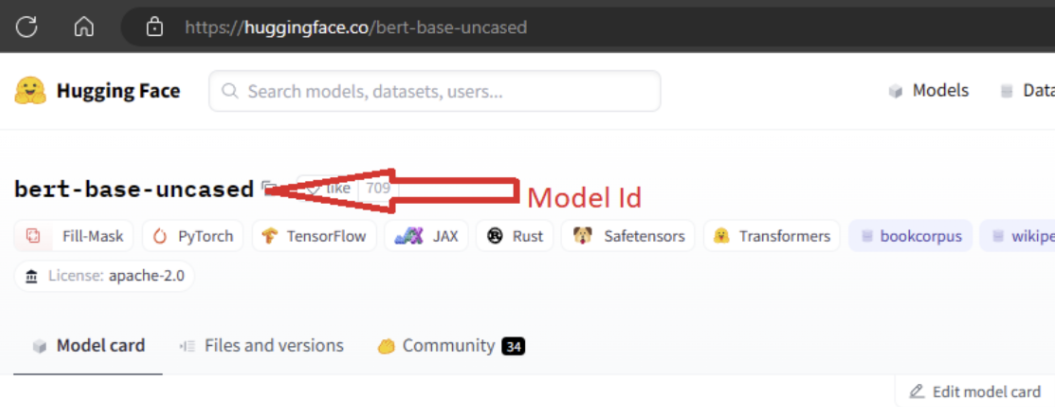
Para que se ejecute la importación del modelo, es necesario que proporcione el proceso. Al ejecutar la importación de modelos, el modelo especificado se importa de Hugging Face y se registra en su área de trabajo de Azure Machine Learning. Después, puede ajustar este modelo o implementarlo en un punto de conexión para la inferencia.
Saber más
- Explore el Catálogo de modelo en Estudio de Azure Machine Learning. Necesita un área de trabajo de Azure Machine Learning para explorar el catálogo.
- Explorar el catálogo de modelos y colecciones